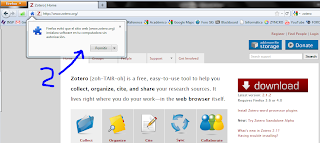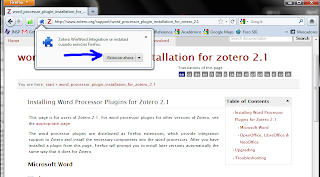Ya pasó demasiado tiempo y aún recuerdo (vagamente) una palabra extraña que mi maestra de español en la secundaria me hizo memorizar y que más o menos iba así… “autiluedañop”
¿Qué carajo es eso? –Recuerdo haberme preguntado en aquel entonces. Y fue entonces, al desagregar las partes de tan extraña palabra que se me reveló su oscuro y extraño significado.
Au = autor
Ti = Título
Lu = Lugar
Ed = Edición
Año
P = páginas.
Sobra decir que para este humilde servidor que por aquellos días lo único que solía leer era “El capulinita” o el “Libro vaquero” que esta extraña palabra resultaba por demás irrisoria y un material más a olvidar o a registrar en mi acordeón del examen extraordinario respectivo. Lejos estaba yo de imaginar la utilidad de esa forma de registrar la información y de cuan útil sería para mis labores cotidianas.
Citar es una tarea compleja, tardada y muy meticulosa, sobre todo cuando se trata de someter un artículo a una revista. Es así que descubrimos algunos de los estilos comúnmente utilizados como pueden ser el harvard, chicago, vancouver, etc. Cuando una revista te rechaza un artículo nuevamente hay que rediseñar la bibliografía lo que de no hacerse con cuidado puede llevarte a perder mucho, pero mucho tiempo.
Afortunadamente en la actualidad existen programas de cómputo diseñados para tal tarea, dónde la gestión de la bibliografía se vuelve simple y eficiente. La única pega de algunos de estos programas es el costo y si no tienes los $250USD necesarios (incluso más) para comprarte una licencia pues no te quedara otra que recurrir a versiones piratas descargadas de algún sitio dónde si corres con suerte el ejecutable no vendrá con algún troyano incluido.
Afortunadamente en esta vida no todo es invertir y comprar licencias, existe el software libre que en la mayoría de las ocasiones tiene alternativas bastante competitivas para los paquetes de cómputo comerciales más comunes. Para el caso de la gestión de la bibliografía me he encontrado con Zotero un programita bastante útil y eficaz en esta tarea. Recomiendo dejar de leer a partir de aquí si es que ya sabes o usas este programa pues a partir de aquí les daré un mini tutorial de cómo instalarlo y usarlo.
Para empezar Zotero es un programa de libre uso (gratuito) por lo que no tendremos que desembolsar ni un solo peso por utilizarlo. Los únicos requisitos son el contar con conexión a internet y navegar con Firefox (Se puede realizar también utilizando Google Chrome pero el procedimiento es ligeramente distinto por lo que sólo hablaré de la versión nativa que es con Firefox). Así que dicho lo anterior, manos a la obra.
- Si no tienes Firefox instalado dirígete a la página de Mozilla (clic aquí para descargarlo), lo instalas y a seguir con el siguiente paso.
- Navegando con Firefox descargamos Zotero desde su página oficial (http://www.zotero.org/).
Damos clic download
Clic en permitir
Clic en Instalar
Al final se te pide que reinicies el navegador (no el equipo) lo haces y listo ya tendrás la extensión de Zotero instalada que podrás comprobar al aparecer en la parte baja de Firefox en letras rojas como se muestra en la siguiente imagen.
Ahora lo siguiente es instalar los complementos que te permitirán utilizar Zotero con Word y para ello nos vamos nuevamente a la página principal de Zotero (http://www.zotero.org/) y descargamos el complemento respectivo como se muestra en las imágenes siguientes.
Clic en "Install Zotero word processor plugins"
Descargamos la versión 2.1 para Word
Confirmamos la versión para word que queremos.
Después el proceso similar a la instalación de Zotero.
Clic en Instalar
Reiniciamos el navegador.
Listo, ahora tenemos Zotero instalado y listo para usar. cabe mencionar que este procedimiento se debe realizar en cada una de las computadoras donde pretendamos utilizar Zotero. adicionalmente recomiendo generar una cuenta en Zotero para poder sincronizar la bibliografía en cada una de las PC dónde trabajemos.
Clic en Zotero (parte baja de Firefox)
Modificamos las preferencias
Clic en Sincronizar (creamos una nueva cuenta) e insertamos nuestro nombre de usuario y contraseña
Por defecto Zotero crea la base de datos de referencias en el perfil predeterminado de Firefox, en lo particular prefiero instalarlo en una carpeta que tenga plenamente identificada que pueda yo respaldar o llevar para cualquier emergencia.
Elegimos el directorio dónde queramos almacenar las referencias de Zotero.
Reiniciamos el navegador y listo.
Ahora cada que visitemos alguna página dónde haya la posibilidad de obtener la referencia nos aparecerá un icono de texto en la barra de direcciones al cuál si le damos clic, automáticamente descargará la referencia a nuestra base de datos. Aquí un ejemplo desde PubMed. (http://www.ncbi.nlm.nih.gov/pubmed/21454147)
Clic en el icono de texto
Aparecerá en la parte baja de Firefox la leyenda de que se está guardando la referencia.
¡Listo! Si damos clic en el icono de Zotero en la parte baja de Firefox veremos ya integrada nuestra primera referencia.
Ahora un ejemplo de cómo insertarla en Word
Abrimos Word (Office 2007) y veremos un nuevo menú llamado complementos dónde estarán los iconos de Zotero.
- Clic en complementos
- Clic en insertar referencia
Elegimos el formato de nuestra bibliografía a insertar
Elegimos la referencia que queremos insertar
Y así el resultado...
Para una mejor organización de toda nuestra bibliografía, se pueden generar bibliotecas (carpetas) de acuerdo a temas u otra organización que queramos. Algunas búsquedas no muestran el icono de texto para agregar la referencia de manera directa, en cambio permiten exportar las referencias a EndNote (exportarlas y guardarlas en el escritorio), Zotero permite importar las referencias de EndNote y así no tener que capturar a mano (muy útil al usar google scholar). También en ocasiones no aparece el icono de texto y si una especie de folder, esto indica que se pueden llevar a Zotero todas las referencias desplegadas en lugar de una por una.
En fin, este post ya es muy largo y las utilidades de Zotero muy amplias así que lo mejor es explorar el programa para ir descubriendo las bondades que a mi me han dejado muy complacido.
Tex.